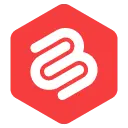Cum să remediați eroarea 403 interzisă în WordPress
Publicat: 2022-07-04
Ați văzut eroarea 403 interzisă în WordPress? De obicei, oamenii sunt tulburați când observă o eroare 403 pe paginile lor WordPress. Poate fi o sursă de neînțelegere, așa că voi arăta Cum să remediați eroarea interzisă 403 în WordPress.
Deci haideți să vedem ce este o greșeală 403 interzisă înainte de a continua. Este un cod de stare creat de configurarea incorectă a serverului web. Această configurare incorectă poate împiedica clientul să acceseze resursa solicitată.
Ce este o eroare interzisă 403 în WordPress?
Deci haideți să vedem ce este o greșeală 403 interzisă înainte de a continua. Este un cod de stare creat de configurarea incorectă a serverului web. Această configurare incorectă poate împiedica clientul să acceseze resursa solicitată.
Problema poate fi complicat de rezolvat, deoarece nu puteți încărca scripturile din browser, deoarece nu permiteți serverul. Cu toate acestea, puteți rezolva o eroare WordPress interzisă dacă utilizați un site web WordPress.
Când vezi această greșeală, există posibilități diferite. De exemplu,:
- 403 Interzis – Acces refuzat pe pagina de autentificare wp-admin sau WordPress.
- 403 Eroare interzisă când accesați orice pagină de pe site-ul dvs. WordPress.
- 403 Interzis – în timpul instalării WordPress.
- În loc de starea completă 403 interzisă , este, de asemenea, posibil să aveți pur și simplu „accesul refuzat”.
Acum că sunteți conștient de numeroasele erori 403, să explorăm ce face această greșeală.
Care sunt cauza erorii 403 interzise?
O eroare 403 apare mai ales pentru 1. Fișier .htaccess corupt și 2. Permisiuni incorecte pentru fișiere.
De asemenea, este posibil ca această eroare să fie declanșată din cauza
Adresă IP incorectă : numele domeniului poate indica o adresă IP veche sau greșită, din cauza căreia accesul dvs. este blocat.
Plugin WordPress defect : Dacă un plugin WordPress este configurat greșit sau intră în conflict cu un alt plugin, ar putea declanșa erori 403.
Infecție cu malware : fișierul dvs. .htaccess poate fi corupt în mod constant din cauza unei infecții cu malware. În acest caz, trebuie să eliminați malware-ul înainte de a restaura fișierul .htaccess.
Lipsește pagina de index : este posibil ca numele paginii de pornire a site-ului web să nu fie numit index.php sau index.html.
Link actualizat către pagina web : proprietarul site-ului ar fi putut actualiza linkul paginii web. Care este diferit de versiunea în cache.
Modalități de a remedia eroarea interzisă 403 în WordPress
Metoda 1: Ștergeți memoria cache de navigare
Cache-ul browserului dvs. este unul dintre motivele majore pentru a provoca erori 403. Cache-ul colectează și stochează date pentru a vă încărca site-ul mai rapid. Cu toate acestea, este posibil să vizualizați o versiune mai veche a site-ului web din cauza memoriei cache.
Este posibil deoarece versiunea cache a browserului dvs. nu este actualizată. Un alt motiv posibil sunt cookie-urile.
Dacă ștergeți memoria cache și cookie-urile, această problemă ar trebui rezolvată. Ștergerea memoriei cache și a cookie-urilor vă poate încetini viteza de navigare pentru prima dată, iar browserul vă poate conecta din nou la fiecare site.
Pentru a șterge memoria cache și cookie-urile, apăsați Ctrl + Shift + Del sau faceți clic pe cele trei puncte din colțul din dreapta sus și navigați la setări. Apoi căutați memoria cache și veți găsi opțiunea de ștergere a datelor de navigare.
Faceți clic pe „ Ștergeți datele de navigare ” și va apărea o casetă. Bifați fiecare câmp și apăsați butonul „ Ștergeți datele ”.
Va șterge toată memoria cache și cookie-urile. Acum încercați să reîncărcați site-ul web și verificați dacă eroarea continuă.
Metoda 2: Dezactivați toate pluginurile WordPress
Există șanse mari ca această eroare să fie cauzată de un plugin defect sau de un plugin care intră în conflict cu altul. În acest pas, dacă vă puteți conecta la tabloul de bord, încercați să dezactivați toate pluginurile WordPress și apoi să le activați unul câte unul. În acest fel, îl vei putea găsi pe cel defect.
Dacă nu puteți accesa tabloul de bord, încercați să îl conectați la un client FTP. Dacă nu știți cum să faceți acest lucru, consultați acest ghid Cum să utilizați FTP pentru a încărca fișiere pe WordPress.
Când v-ați conectat site-ul prin client FTP, navigați la folderul wp-content și localizați folderul de pluginuri.
Redenumiți folderul în ceva de genul „ pluginuri dezactivate ”.
Acum încercați să vă accesați site-ul web și verificați dacă eroarea este încă acolo. Dacă nu există nicio eroare, redenumiți folderul în „ plugins” . Reveniți la tabloul de bord WordPress și încercați să reactivați pluginurile unul câte unul.
Când site-ul nu mai funcționează, cunoașteți vinovatul care cauzează problema. Acum conectați din nou site-ul web prin client FTP și redenumiți folderul de pluginuri în „ pluginuri dezactivate ”. Apoi schimbați-l înapoi la „ plugins ”.
Acest lucru va dezactiva toate pluginurile. Apoi conectați-vă la tabloul de bord și ștergeți pluginul problematic.
Metoda 3: Corectați un fișier .htaccess defect
Dacă utilizați un server Apache, atunci .htaccess poate fi defect. Este un fișier de configurare de bază care este utilizat de serverul web Apache. O greșeală simplă poate provoca o mare eroare.
Este dificil să depanați fișierul .htacces, de aceea cel mai bine este să generați unul nou.
Pentru a face acest lucru, conectați site-ul dvs. prin FTP (puteți consulta acest ghid Cum să utilizați FTP pentru a încărca fișiere pe WordPress). Apoi găsiți fișierul .htaccess în directorul rădăcină.
Faceți clic dreapta pe fișier și descărcați o copie din motive de siguranță.
Acum ștergeți fișierul .htaccess de pe serverul dvs.
Dacă problema a fost fișierul .htaccess, atunci ar trebui să vă puteți vizita site-ul web.
Pentru a forța site-ul dvs. WordPress să genereze un nou fișier curat .htaccess, navigați la Setări -> Legături permanente . Acum faceți clic pe butonul Salvați modificări (nu va trebui să faceți nicio modificare, doar faceți clic pe butonul)
Acum WordPress va genera un nou fișier .htaccess pentru tine.
Metoda 4: Schimbați-vă permisiunile pentru fișiere
Uneori, din cauza permisiunilor de filier incorecte, apar erori 403. În general, fișierele sunt create cu permisiuni implicite pentru fișiere, care controlează modul de citire, scriere și executare a acestora.
Pentru a schimba mai întâi permisiunile pentru fișiere, conectați-vă site-ul la clientul FTP. Odată ce sunteți conectat, găsiți public_html și faceți clic dreapta pe el. Selectați „ Atribute fișiere ”.
Aici introduceți valoarea numerică ca 755 și selectați Aplicați numai la directoare, apoi apăsați butonul OK . Practica bună pentru valorile numerice a permisiunii fișierelor este utilizarea 755 pentru dosare, 644 pentru conținutul static și 700 pentru conținutul dinamic .
După ce modificați permisiunile fișierului, trebuie să repetați acest proces.
Găsiți din nou public_html și faceți clic dreapta pe el. Selectați „ Atribute fișiere ”. Dar de data aceasta introduceți 644 ca valoare numerică și selectați opțiunea Aplicați numai la fișier.
Când ați terminat, încercați să accesați din nou site-ul web pentru a vedea dacă eroarea 403 este rezolvată.
Metoda 5: Contactați furnizorul dvs. de găzduire
Dacă oricare dintre opțiunile de mai sus nu a funcționat pentru dvs., atunci este recomandat să contactați furnizorul dvs. de găzduire. Ele vă pot ajuta să identificați problema și să vă reacționeze.
Concluzie
Această eroare apare în principal din cauza permisiunilor incorecte ale fișierelor, dar există și alte cauze posibile. Găsirea cauzei reale a acestei erori poate fi dificilă, cu toate acestea, ghidul de depanare de mai sus ar trebui să fie suficient pentru a rezolva eroarea 403.
Dacă această postare v-a ajutat, vă rugăm să o împărtășiți prietenilor și nu uitați să vă împărtășiți gândurile în caseta de comentarii de mai jos.